Kada pristupa lokalnim mrežama diskovima, mapama ili optičkom pogonu tuđeg računala, sustav koristi adrese tih uređaja i objekata, uključujući mrežno ime udaljenog računala. Također, privlači se pisač, bljeskalica i drugi periferni uređaji povezani s tuđim računalom. Ovo ime mreže možete promijeniti u postavkama operativnog sustava.
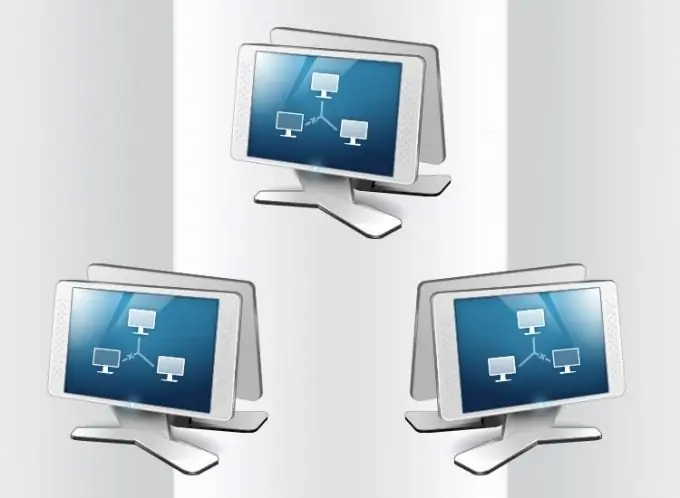
Upute
Korak 1
Prozor s postavkama koji se odnose na naziv mreže računala poziva se kroz jedan od apleta upravljačke ploče sustava Windows. Veza na ovu ploču nalazi se u glavnom izborniku operativnog sustava - kliknite gumb "Start" i odaberite "Control Panel" u desnom stupcu. U prozoru koji se otvori kliknite na natpis "Sustav i sigurnost", a zatim - "Sustav". Nakon toga na zaslonu će se pojaviti traženi aplet. Međutim, sve ove radnje mogu se zamijeniti pritiskom na par "vrućih tipki" Win + Pauza.
Korak 2
Aplet ima zaseban odjeljak s podnaslovom "Ime računala, naziv domene i postavke radne grupe", na čijem se desnom rubu nalazi veza "Promjena postavki". Kliknite ga da biste otvorili prozor za promjenu nekih svojstava sustava. Pristup njima zahtijeva da korisnik ima administratorska prava. Ako niste prijavljeni kao administrator, pojavit će se dijaloški okvir koji traži od vas da unesete lozinku.
3. korak
Na kartici "Ime računala" u prozoru svojstava sustava kliknite gumb "Promijeni", nakon čega će se napokon pojaviti prozor s poljem "Ime računala", čiju vrijednost morate promijeniti. Unesite novo ime mreže, slijedeći standardna pravila za internetska imena. Omogućuju upotrebu samo slova latinske abecede, kao i brojeve i neke simbole, osim posebnih. Zabranjeno uključuje, na primjer,;: "* + / |,? =. Microsoft preporučuje upotrebu kratkih i opisnih imena koja nisu duža od 15 znakova. Uz to, oni ne bi trebali biti samo brojevi i ne smiju sadržavati razmake.
4. korak
Zatim kliknite U redu i zatvorite Upravljačku ploču. Ako je računalo član domene, sustav će također zahtijevati da unesete lozinku korisnika koji ima pravo promijeniti imena računala u domeni. A ako se domena ne koristi, imajte na umu da će druga računala na lokalnoj mreži pokušati pronaći resurse ovog računala (na primjer mrežni pogon) na prethodnoj adresi. Stoga ćete morati ručno promijeniti ime u adresi mrežnog resursa ili ga odspojiti i ponovo spojiti.






